Как заблокировать загрузчик на Android? (пошаговая инструкция). Разблокировка загрузчика устройств Xiaomi Заблокировался загрузчик xiaomi
Во время эксплуатации смартфона некоторым пользователям недостаточно довольствоваться тем, что предоставляет производитель мобильного устройства. Как узнать, разблокирован ли загрузчик на Xiaomi, который необходим для установки всевозможных прошивок?
Первым делом, стоит обратить внимание на то, что прошивки имеют различные модификации и ответвления от глобальных до “самопальных”. Если вы хотите узнать о них больше, вам следует ознакомиться со статьей:
Как узнать, заблокирован ли загрузчик Xiaomi?
При включении телефона
Если при включении смартфона появляется иконка замочка с надписью “bootloader unlock” (“unlock bootloader ” или просто “unlock”), то это означает, что мобильное устройство разблокировано и готово к экспериментам.
Во время прошивки
Также это можно будет заметить во время попытки прошивки смартфона с помощью приложения Xiaomi Mi Flash. Программа выдаст ошибку и сообщит вам о том, что загрузчик заблокирован.
В настройках системы
Помимо вышеперечисленных способов узнать о статусе загрузчика можно из меню настроек. Для этого заходим в сами настройки и в разделе “Система и устройство” нажимаем на кнопку “Дополнительно” и ищем пункт “Для разработчиков”.

В открывшемся окне присутствует строка “Статус загрузчика” в котором и указано текущее состояние Bootloader.

Зачем разблокировать загрузчик Xiaomi?
Загрузчик (или Bootloader) – это встроенное средство любого смартфона, которое отвечает за загрузку операционной системы. Как правило, загрузчик заблокирован производителем, чтобы посторонние лица не могли вмешиваться в работу устройства, но при желании его можно разблокировать и тогда такой телефон можно смело прошивать на неофициальные прошивки, которые для него подходят, а также устанавливать разнообразные патчи, делать полные бекапы и прочее.
Как разблокировать загрузчик Xiaomi Mi5?
Данная инструкция подходит для разблокировки Bootloader MI5 и других смартфонов Xiaomi.
Для начала регистрируем Mi аккаунт, если он у вас еще отсутствует.
После этого скачиваем приложение Mi Flash Unlock , распаковываем, запускаем его и соглашаемся с условиями.


Система сообщает о том, что телефон не подключен.

Выключенный смартфон подключаем кабелем к компьютеру (ноутбуку), после чего нажимаем одновременно клавишу громкости вверх и кнопку включения. Смартфон перейдет в режим FastBoot.

После подключения смартфона программа Mi Flash Unlock определит его и кнопка разблокировки станет активной.

Нажимаем на нее и ждем результата.

Разблокировка загрузчика(bootloader) на Вашем смартфоне это первый шаг для его ускорения и установки пользовательских прошивок. И, вопреки распространенному мнению, эта возможность поддерживается на большинстве устройств. Ниже описан официальный способ для разблокировки загрузчика операционной системы.
Не каждый телефон позволит Вам это сделать
Есть два вида телефонов в этом мире: Те, которые позволяют Вам разблокировать загрузчик операционной системы и те, которые, соответственно, не позволяют этого.
Возможность разблокировать загрузчик зависит от производителя Вашего смартфона, модели, и даже от Вашего оператора. Все смартфоны Nexus позволяют разблокировать bootloader, и многие телефоны от Motorola и HTC позволят Вам разблокировать загрузчик таким же образом, как и на Nexus.
Другие же смартфоны, а также операторы не предоставляют возможности для разблокировки загрузчика официальным способом. В этом случае Вам предстоит ждать пока разработчики найдут уязвимости с помощью которых Вы сможете получить root права и загрузить кастомную прошивку в свой телефон. Если у Вас такой смартфон, то, увы, но данная статья Вам не поможет.
Лучший способ узнать к какой категории относится Ваш смартфон, это посмотреть на специализированном сайте . Если у Вас смартфон HTC или Motorola, то Вы также сможете проверить возможность разблокировки на сайтах HTC и Motorola. Если загрузчик Вашего смартфона нельзя разблокировать официальным способом, то Вам поможет только неофициальная разблокировка или root метод, который обычно можно найти на форуме XDA Developers.
Шаг 0: сделайте бекап всего, что хотите сохранить
Прежде чем начать, нужно отметить, что этот процесс сотрет все Ваши данные. Поэтому, если у Вас есть какие-либо Важные файлы, будь то фотографии, музыка, видео или что-то еще, то сейчас самое время сохранить все на компьютер. Кроме того, если у вас есть какие-либо настройки приложений, которое вы хотите сохранить, то воспользуйтесь функцией резервного копирования, чтобы создать бекап настроек, и тоже сохраните его на компьюетере.
Вот еще совет: так как я знаю, что захочу получить root права на своем смартфоне, то я всегда разблокирую загрузчик, как только покупаю новое устройство. Таким образом я не трачу время понапрасну, настраивая телефон под себя, чтобы через пару дней удалить все данные.
Когда Вы сохраните все важные файлы, то можно начать.
Шаг 1: установка Android SDK и драйверов для Вашего телефона
Вам будут нужны две вещи для этого процесса: Android Debug Bridge, который представляет собой командную строку для ПК, с помощью которой можно общаться с телефоном, и USB драйвер для вашего устройства. Если Вы установили их раньше, то Вам необходимо обновить их до последней версии.
Приведем краткую инструкцию по установке:
- 1. Перейдите на страницу загрузки Android SDK и прокрутите страницу вниз до “SDK Tools Only”. Загрузите ZIP файл для вашей ОС и распакуйте архив.
- 2. Запустите SDK Manager и снимите галочки со всех пунктов кроме “Android SDK Platform-tools”. Если Вы используете телефон Nexus, то можете также выбрать «Google USB Driver», чтобы загрузить драйверы Google.
- 3. После завершения установки можете закрыть SDK manager.
- 4. Установите USB драйверы для своего телефона. Вы можете найти их на веб-сайте производителя смартфона (например Motorola или HTC)
- 5. Перезагрузите компьютер, если потребуется.
Включите телефон и подключите его к компьютеру с помощью USB кабеля. Откройте папку инструментов в папке с установленным SDK Android и нажмите Shift+правой кнопкой мыши на пустой области. Выберите “Open a Command Prompt Here” и выполните следующую команду:
adb devices
Если появится серийный номер, то Ваш телефон обнаружился и Вы можете продолжить дальше. В противном случае, убедитесь, что вы правильно выполнены все указанные шаги.
Шаг 2: Включение USB Debugging
Далее Вам потребуется включить несколько опции на вашем телефоне. Зайдите в настройки телефона и выберите «О телефоне». Пролистайте вниз до пункта «Номер сборки» и 7 раз нажмите на этот пункт. Должно появится сообщение, что Вы вошли в режиме разработчика.
Вернитесь на главную страницу настроек, у Вас должен появится новый пункт “Для разработчиков”. Включите “OEM Unlocking”, если данная опция существует (если ее нет, не беспокойтесь – этот пункт есть только на некоторых телефонах).

Затем включите “Отладка по USB”. Введите пароль или PIN-код, если необходимо.
Как только это сделаете, соедините свой телефон с компьютером. У вас появится окно на телефоне с вопросом «Включить отладку по USB?». Поставьте галочку в поле «Всегда разрешать для этого компьютера» и нажмите OK.
Шаг 3: Получение ключа разблокировки(не для телефонов Nexus)
Если у вас смартфон Nexus, то переходите к следующему шагу.
Перейдите на сайт производителя смартфона для получения ключа разблокировки (например для Motorola откройте эту страницу или эту для HTC), выберите свое устройство(если требуется) и водите или создайте новый аккаунт.

Дальше в этом шаге могут быть отличия для разных телефонов, но на сайте производителя должна быть инструкция по шагам. Она будет заключаться в следующем: во-первых, выключите телефон и загрузитесь в режиме fastboot. На разных телефонах бывают разные способы, но чаще всего нужно нажать и удерживать кнопку включения и клавишу убавления громкости в течение 10 секунд. Отпустите кнопки и вы должны попасть в fastboot режим (пользователи HTC должны будут клавишой убавления громкости добраться для пункта Fastboot и клавише включения выбрать этот пункт).

Соедините телефон и ПК с помощью USB кабеля. Ваш телефон должен как-то оповестить Вас, о подключении. Откройте папку инструментов в папке с установленным SDK Android и нажмите Shift+правой кнопкой мыши на пустой области. Выберите “Open a Command Prompt Here” и введите команду для разблокировки, которую предоставляет производитель (для Motorola это fastboot oem get_unlock_data command , для HTC fastboot oem get_identifier_token).

В командной строке будут появляться длинные строки символов. Скопируйте эти символы и сделайте из них одну строчку без пробелов и на сайте производите вставьте полученный текст в соответствующее поле. Если Ваш смартфон можно разблокировать, то Вам на почту придет письмо с ключом или файлом, который мы будем использовать на следующем шаге. Если Ваше устройство нельзя разблокировать Вы также будете уведомлены об этом. Если Вы все же захотите идти до конца и воспользоваться неофициальным способом, то Вам потребуется сайт разработчиков .
Шаг 4: Разблокировка
Теперь вы готовы к разблокировке. Если ваш телефон все еще находится в режим fastboot, запустите команду, которая написана ниже. Если нет, то выключите телефон и загрузитесь в режиме fastboot. На разных телефонах бывают разные способы, но чаще всего нужно нажать и удерживать кнопку включения и клавишу убавления громкости в течение 10 секунд. Отпустите кнопки и вы должны попасть в fastboot режим (пользователи HTC должны будут клавишой убавления громкости добраться для пункта Fastboot и клавише включения выбрать этот пункт). Соедините телефон и ПК USB кабелем.
Откройте папку инструментов в папке с установленным SDK Android и нажмите Shift+правой кнопкой мыши на пустой области. Выберите “Open a Command Prompt Here”.
Чтобы разблокировать устройство, вам потребуется выполнить одну простую команду. Для большинства устройств Nexus, эта команда:
fastboot oem unlock
Если у Вас новая версия Nexus, например, Nexus 5X или 6P, то команда будет немного другая:
fastboot flashing unlock
Если у Вас не Nexus смартфон, то на сайте производителя будет указана нужная Вам команда. Для устройств Motorola это команда fastboot oem unlock UNIQUE_KEY , где UNIQUE_KEY это код отправленный вам на email. Для HTC это команда fastboot oem unlocktoken Unlock_code.bin , где Unlock_code.bin это файл полученный от производителя HTC.
После запуска команды телефон может спросить действительно ли Вы хотите разблокировать. используйте клавишу громкости для подтверждения.

Когда разблокировка будет завершена, используя экранное меню, перезагрузить телефон (или выполните команду fastboot reboot на компьютере). Если все сделано правильно, то при загрузке телефона Вы увидите сообщение о том, что загрузчик разблокирован, а дальше загрузится ОС Android. Важно сначала загрузить Android прежде чем выполнять какие-либо действия, например установку пользовательского recovery.
Поздравляем с разблокировкой! Пока Вы не заметите никаких различий, но теперь вы сможете установить пользовательский recovery , получить root права или установить пользовательскую прошивку.
Xiaomi очень озабочены безопасностью, поэтому делают всё возможное, чтобы пользователь не подцепил вирус на своё устройство, или же обходил стороной различные вредоносные программы. Поэтому компания придумала «загрузчик», который не позволит вам просто так залезать в системные файлы, что-то изменять, и увеличивать вероятность системных сбоев. В данной статье мы поговорим о том, что такое загрузчик, для чего его разблокируют, и зачем люди пытаются заблокировать его обратно.
Данная инструкция подойдёт практически для всех моделей mi 6, mi 5, mi note 3 и т.д.).
Загрузчик ксиаоми – это своего рода зашита, которую придумала компания, чтобы пользователи не смогли самостоятельно влиять на работу системы. Все мы люди, и иногда любопытство берёт своё. Мы начинаем получать root права, засорять систему патчами и т.д., которые иногда негативно сказываются на работоспособность телефона.
Как узнать, заблокирован ли загрузчик?
Заходим в настройки телефона redmi 4x, выбираем пункт «О телефоне». Жмём много раз на пункт «Версия Miui», пока внизу не появится надпись: «Вы стали разработчиком». Этим действием мы открыли меню для разработчиков. Теперь надо зайти в него. Для это снова идём в настройки, потом в расширенные настройки, листаем вниз, и видим пункт «Для разработчиков». Заходим туда, листаем немного вниз, и видим пункт «Статус Mi Unlock» (или «Статус загрузчика»). Так мы сможем понять, разблокирован ли загрузчик.


Зачем нужен разблокированный загрузчик?
Изначально все загрузчики на устройствах сяоми заблокированы. Пользователи mi one самостоятельно его разблокируют, чтобы установить кастомное рекавери, рут права, различные патчи или сторонние прошивки. Но чтоб это сделать, нужно много терпения, ведь для разблокировки загрузчика требуется:
- Подать заявку на официальном сайте.
- Дождаться разрешения (около двух недель).
- Компьютер со специальным ПО и драйвера.
- Прямые руки.
Обычно разблокировкой занимаются владельцы бюджетных моделей, у которых есть небольшие проблемы. К примеру, звук на камере пишется очень плохо, из-за неправильной настройки шумоподавляющего микрофона. Если залезть в системные файлы и поменять определённые значения, то можно отключить шумодав, и звук станет нормальным.
По неизвестным причинам, в некоторых магазинах, на телефонах загрузчик уже разблокирован. Кто этим занимается и зачем – остаётся загадкой. И, естественно, некоторые люди, которые узнают об этом, думают, что это очень плохо, и начинают искать информацию о том, как заблокировать загрузчик xiaomi. Об этом и поговорим.
Как заблокировать загрузчик?
Итак, для данной процедуры нам понадобятся:
- компьютер или ноутбук с Windows 7 и выше;
- драйвера ADB и Fastboot;
- USB кабель (лучше всего использовать родной шнур);
- программа Mi Flash;
- официальная прошивка.
Для начала будем пробовать сохранить все свои данные. Метод работает на большинстве моделях, но не на всех, поэтому небольшой риск потери данных всё-таки есть. И самое главное – у вас должна стоять официальная прошивка, а не кастомная, и желательно без всяких модификаций. На кастомных прошивках можно получить кирпич (телефон просто не включится и будет «вечная загрузка»). Ну а теперь последовательность действий:

Это значит, что ваш загрузчик разблокирован. Теперь пишем новую команду «fastboot oem lock» и нажимаем Enter. Эта команда блокирует загрузчик, и если всё проходит успешно, то будет написано «Okay».

После перезагрузки, ваш телефон будет с заблокированным загрузчиком, и все ваши данные останутся на месте.
Теперь рассмотрим второй способ, но уже с потерей данных.
Первым делом скидываем на флешку или компьютер все нужные файлы (фотографии, музыку и т.д.), и делаем копию телефонных номеров. После дальнейших манипуляций всё будет стёрто с памяти телефона, поэтому резервные копии всего необходимого вам пригодятся.
Теперь выполняем следующие действия:

Главное, чтобы не было русских букв (путь к папке должен состоять из английских букв, слов и цифр).

Внизу окна программы обязательно выбираем пункт «Clean all and lock», затем нажимаем кнопку «Reflesh», а потом «Flash».
- Ждём окончания прошивки.
После окончания прошивки, отсоединяем кабель от компьютера, включаем смартфон и начинаем настройку: выбор языка, подключение к wi-fi и т.д. После этого, можно зайти в настройки системы, и проверить состояние загрузчика.
Проблемы
Теперь поговорим о возможных проблемах, которые могут встретиться во время манипуляций.
- Телефон не входит в режим Fastboot.
Возможно, кнопки нажимаются не одновременно, или рано отпускаются. Кнопку питания и громкость «-» надо нажать одновременно, и не отпускать до тех пор, пока не появится заяц.
- При подключении кабеля, в командной строке не работают команды.
Переподключите смартфон к компьютеру, или же попробуйте вставить шнур в другой порт. Также, можно попробовать взять другой кабель.
- Телефон не прошивается.
Проверьте работоспособность кабеля, или же проверьте в настройках телефона, была ли включена «Отладка по USB».
- Телефон долго не включается.
Тут может быть несколько вариантов. Первый – вы неправильно прошили смартфон. Повторите ещё раз, согласно инструкции. Либо же прошивка установилась не до конца, и вы рано отключили кабель от компьютера. Опять же, повторяем всю процедуру заново.
Первое включение после прошивки всегда очень долгое, поэтому не стоит сразу паниковать.
- После манипуляций с командной строкой, все данные стёрлись.
Как говорилось изначально, данные сохраняются не на всех моделях, поэтому есть вероятность полной чистки телефона. Так что делаем бэкапы, или сохраняем отдельно все нужные файлы.
Заключение
На этом всё. Теперь вы знаете об основных приёмах блокировки загрузчика. Как видите, это несложно, но требует внимательности. Если же вы всё-таки сомневаетесь в своих силах, или просто боитесь превратить свой смартфон в кирпич, лучше оставьте эту затею.
Бывает, что ваш смартфон Xiaomi работает не корректным образом и необходимо его прошить, а также добавить в ядро некоторые патчи или кастомное Recovery. Если вы только что приобрели смартфон, скорее всего, в нем будет заблокирован загрузчик. Загрузчик или bootloader – это специальная программа, отвечающая за загрузку и запуск операционной системы Android. Но данная программа имеет и другую задачу – предотвращение изменений в самой прошивке или ядре системы.
В разных моделях аппаратов bootloader устроен иначе, и процесс его разблокировки также может происходить различными способами. На смартфонах Xiaomi установлена фирменная оболочка MIUI, которая является практически другой подсистемой, установленной на основе стоковой ОС Android. И не важно, какой у вас смартфон: Xiaomi Mi5, Mi 5X или Mi Max – у всех них установлена одна система. Разблокировка загрузчика Xiaomi происходит на всех устройствах компании одинаково.
Почему компания Xiaomi блокирует загрузчик в своих аппаратах?
Ответ на этот вопрос довольно прост. Загрузчик в данном контексте выступает в качестве своеобразного блока от рук пользователя, который желает что-то изменить в прошивке или установить дополнительные программные элементы в ядро операционной системы Android. Также заблокированный загрузчик – это залог долговечности системы. Поэтому производитель и блокирует загрузчики на смартфонах, чтобы неопытный пользователь не совершил «вредные» действия для своего телефона. Из-за этого все больше людей хотят узнать, как разблокировать bootloader Xiaomi быстро и бесплатно, ведь операционная система Android может «слететь» в любой момент, поэтому лучше перестраховаться. Следующим моментом, почему производитель блокирует bootloader – это требование компании Google, которая является основателем операционной системы Android и занимается ее разработкой.
Достоинства разблокировки загрузчика
Несмотря на то, что загрузчик является безопасностью прошивки и ядра системы, иногда просто необходимо его разблокировать. Давайте разберемся с несколькими преимуществами разблокировки bootloader, и что именно она дает обычному юзеру:
- после разблокировки можно быстро прошить смартфон или установить среду восстановления для входа в режим recovery, в котором вы сможете вернуть гаджет в работоспособное состояние;
- это полезно для теста различных прошивок разработчикам, которые смогут сделать их порты на другие устройства;
- разблокировка страхует ваш аппарат при внезапных перезагрузках, зависании на включении смартфона и т.п. Ведь если внезапно что-то произойдет с прошивкой, вы сможете подключить свой телефон и прошить его даже без программы MiFlash, ведь все происходит в режиме Fastboot.
Именно эти достоинства могут убедить пользователя, чтобы он совершил разблокировку загрузчика оболочки MIUI. Да, риск повлиять на нормальную работу Android есть, но, если вы ищете, как совершить unlock бутлоадера, ничего противозаконного со своим гаджетом делать не будете.
Проверка статуса блокировки загрузчика
Посмотреть, разблокирован ли загрузчик MIUI или нет можно двумя способами: через меню смартфона или режим Fastboot. Первый способ заключается в том, что вы переходите в меню для разработчиков и там нажимаете на кнопку «Статус загрузчика». Чтобы активировать API-режим зайдите в меню «Настройки», дальше в меню «О телефоне» и нажать около семи раз по пункту «Версия MIUI». После этого в «Расширенных настройках» появится раздел «Для разработчиков», в котором есть меню «Статус Mi Unlock» или «Статус загрузчика» и нажимаем на него. В открывшемся окне будет надпись: «Загрузчик заблокирован» и предложит привязать учетную запись или «Загрузчик разблокирован».
Второй способ более сложный и не практичный. Необходимо перевести смартфон в режим «Fastboot». Для этого выключаем аппарат и одновременно нажимаем кнопку громкости «-» и клавишу питания. Необходимо дождаться картинки с зайцем, который ковыряется в животе Андроида. Скачиваем на ваш ПК специальный инструмент и распаковываем его в любую папку с английским названием, которая расположена в корне вашего системного диска.
https://drive.google.com/drive/folders/0B8on05W8-j-YUFJwaXNWalNSTXM
Переходим в эту папку, удерживаем кнопку «Shift» и кликаем ПКМ по пустому месту. В контекстном меню необходимо выбрать «Открыть окно команд» и дождаться открытия командной строки. В ней набираем поочередно (с помощью кнопки «Enter») команды: fastboot devices и fastboot oem device-info. Ищем строчку Device unlocked и, если возле него есть значение «True», то загрузчик разблокирован, а если «False» то наоборот. Выйти из режима «Fastboot» можно, удерживая кнопку питания около 15 секунд.
Официальные методы разблокировки
На данный момент, разблокировать загрузчик на Xiaomi смартфоне можно только официальным путем с помощью утилиты от производителя под названием MiFlash Unlock. Скачать ее можно на официальном сайте. Сначала нужно подать заявку (как это сделать, читайте далее). Дальше, в режиме для разработчиков привяжите аппарат к вашей созданной учетной записи Xiaomi. После этого переводим многострадальный гаджет в режим «Fastboot». Запускаем официальную утилиту от имени администратора, вводим логин и пароль, нажимаем войти, принимаем лицензионное соглашение и ждем поиска смартфона в режиме Fastboot. Если ваша заявка одобрена, а смартфон находится в состоянии «быстрой загрузки», нажимаем на кнопку «Разблокировать» или «Unlock» и ждем. Учтите, что сейчас после одобрения заявки необходимо подождать около 72 часов, после которых можно разблокировать устройство. Это обязательное правило от компании Xiaomi, которое было применено с версии MiFlash Unlock 2.2.5. В новых аппаратах, таких как Xiaomi Mi 5X, Redmi 5A и Redmi Note 5A и других ждать возможности разблокировки стоит до 360 часов. Если все норм, смартфон перезагрузится уже с разблокированным загрузчиком.
Подача заявки на разблокировку
Подавать заявку на разблокировку бутлоадера стоит на официальном сайте Xiaomi, где вы качали утилиту. Нужно войти под своей учетной записью и заполнить свое имя на китайском или английском языках, смотря какая версия сайта открылась. Можно воспользоваться переводчиком от Google. Дальше введите свой настоящий номер телефона и расскажите, почему вы приняли решение на разблокировку загрузчика (можно писать что-угодно, но на английском или китайском языках). Ожидайте SMS-сообщения с кодом подтверждения и все, заявка подана. Теперь вам остается ждать повторного SMS с одобрением или отказе в заявке. Если вы его не дождались, то можно поступить так: попробовать разблокировать смартфон с помощью программы. Если пойдет инициализация устройства, значит заявка одобрена.
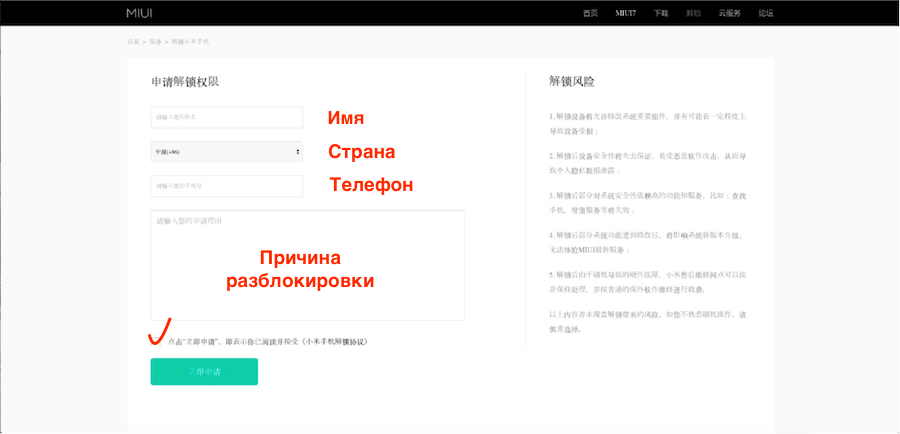


Неофициальные методы разблокировки
Неофициальных методов разблокировки телефонов Сяоми нет, но проблему можно решить другими способами. Например, вы можете прошить смартфон с помощью программы Xiaomi MiFlash, которая делает установку новой прошивки даже с заблокированным загрузчиком. К сожалению, или к счастью, программа Mi Unlock – это самый надежный и быстрый способ разлочки бутлоадера. Если вам предлагают разблокировать загрузчик другими нелегальными способами, не попадайтесь на эти провокации, ведь официально компания не признала еще возможности сделать эту процедуру средствами, отличными от инструментов ее разработки.
Ну, вот мы и разобрались с вопросом, как разблокировать загрузчик Xiaomi, но есть еще некоторые нюансы, которые нужно учесть под конец этой статьи.




Влияет ли блокировка загрузчика на работу смартфона?
Нет, на повседневную работу вашего телефона блокировка загрузчика никак не влияет. Она изменяет только некоторые нюансы в прошивке MIUI, что указано в лицензионном соглашении к программе MiFlash Unlock. Блокировка загрузчика – это возврат того «блока», о котором было сказано в начале статьи. После этой процедуры пользователь не сможет поставить русифицированную прошивку или кастомную среду восстановления. Доступ к системным файлам для вас будет закрыт, но зато растет большой шанс не потерять свои данные при каких-либо действиях на систему, потому что их просто не будет. Стоит отметить, что если вы нашли какой-то метод неофициальной разблокировки загрузчика, то после смены прошивки вы можете получить так называемый бут-луп, а загрузчик будет обратно заблокирован, так как это не правильный подход к процедуре. Система просто определит, как именно был разблокирован bootloader и перестанет запускаться – вот тогда вас проблемы и настигнут.
Возврат блокировки загрузчика Xiaomi
Если вы хотите обезопасить свое устройство от самого себя, то можете вернуть назад блокировку загрузчика. Для этого проделываем шаги, описанные в разделе статьи о проверке статуса бутлоадера через командную строку. После команды-проверки, нужно прописать еще одну команду: fastboot oem lock. Дожидаемся завершения процедуры и проверяем статус загрузчика командой: fastboot oem device-info.
Есть еще один способ, который заключается в перепрошивке устройства на официальную прошивку MIUI. Он подойдет для тех, у кого не сработал метод выше. Найдите все драйвера для вашего смартфона и скачайте программу MiFlash. Запустите ее с правами администратора, выберите прошивку, поставьте галочку снизу возле «clear all and lock» и начните «шить» свой аппарат. После длительной перезагрузки вас встретит чистая система с заблокированным загрузчиком.
* Recommended to upload a 720*312 image as the cover image
Article Description
Всем привет!Данная тема будет полезна для тех кто хочет заблокировать загрузчик.Не для кого не секрет (а для многих открытие), что Android Pay работает при наличии NFC модуля, на стабильных прошивках, без рут и с ЗАблокированным загрузчиком. Проверить состояние загрузчика можно в настройках "Для разработчиков", выглядит это вот так:Небольшое отступлениеК сожалению большинство Ми телефонов, в так называемых "официальных" российских магазинах идут с разблокированным загрузчиком. Почему так? Конкретного ответа никто дать не может. На своём опыте скажу, живу я в Китае и ходил в 2 официальных магазина Сяоми, проверял на выставленных телефонах загрузчик (Mi Mix 1/2, Mi 6, Mi Max2 и какие-то из Note, точно не помню). И знаете что? На всех он заблокирован! А на мой вопрос в каком состоянии он идёт с завода, после звонка на горячую линию они сказали что с заблокированным. И очевидно, что чтобы его разблокировать нужно провести манипуляции с телефоном. И ещё небольшой факт, мы с другом заказывали через онлайн площадку для друзей телефоны, 3 штуки Mi 6 и один Note 4x, а позже и я заказал себе Mi Mix, и на всех телефонах загрузчик был заблокирован, пришлось разблокировать чтобы поставить глобал)))Итак, если вам нужно заблокировать загрузчик, есть два варианта. Один с потерей данных другой без потери данных (Но это не точно). Расскажу сначала о том, который без потери данных) 1. Блокируем загрузчик без потери данных (на некоторых моделях данные стираются, непонятно от чего зависит)Прежде чем начать нужно знать о некоторых моментах. Во-первых: это работает не на всех телефонах. Но на большенстве последних телефонах работает. И судя по комментариям на форуме на очень многих работает.Во-вторых: работает корректно на официальных прошивках, если они не подвергались изменениям системных файлов (рут доступ, патч рекавери, TWRP и тд.) В противном случае команда не сработает или получите бутлуп (вечную загрузку).В-третьих: Практически на всех неофициальных прошивках команда не работает, получите бутлуп (вечную загрузку).Внимание: Все делаете на свой страх и риск, бэкап обязателен. Начнём! 1. Проверяем установлены ли драйвера adb и fastboot на ПК. Обычно лежат на диске "С" в папке "adb". Если не установлены, набираем в Гугл или Яндекс "как установить adb и fastboot" и следуем инструкции.2. Вводим телефон в режим fastboot (в выключенном состоянии зажать кнопку включения и уменьшения громкости одновременно, пока не увидите зайца и надпись fastboot) и подключаем к компьютеру.3. Заходим в папку с установленными adb и fastboot (обычно в папке adb на диске С), зажимаем Shift и на свободном месте в папке кликаем правой кнопкой мыши и выбираем "Отрыть окно команд" или у кого Power Shell соответственно "Открыть через Power Shell"4. Начинаем прописывать: fastboot devicesПосле должно выдать ID телефона5. Далее проверяем состояние загрузчика командой:fastboot oem device-infoЕсли загрузчик разблокирован ответ будет такой:6. Далее пишем команду на блокировку:fastboot oem lockИ если всё нормально, получаем ОКAY7. Проверяем состояние загрузчика снова командой:fastboot oem device-infoЕсли все прошло корректно будет false по всем пунктам:Перезагружаемся в систему командой: fastboot rebootВот и всё, готово!2. Блокируем загручик с потерей данных.Данным методом стираются все данные с телефона поскольку это обычная перепрошивка с выбором функции блокировки загрузчика, так что перед его выполнением проверьте, что все синхронизированно (контакты, календарь, заметки и тд.; сделан бэкап приложений и скинут на комп; фото, музыка, важные документы на компе).1. Скачиваете и устанавливаете программу Mi Flash2. Скачиваете свою прошивку с официального сайта (прошивка должна быть для fastboot) и кидаете в новую папку на диск "C" (название папки не должно иметь русских букв и символов)3. Вводите телефон в fastboot режим (наверху написано как) и подключаете телефон к компьютеру.4. Открывайте программу, нажимаете select или open (в зависимости от версии программы) и выбираете папку в которой лежат файлы прошивки, это очень важно, потому что как мне помнится прошивка лежит в папке, которая лежит ещё в одной папке.5. Нажимаете refresh, должна отобразится информация о телефоне6. Самый важный шаг, который нельзя упустить иначе делали все зря;) выбираете внизу программы "clean all and lock"7. Жмёте flash и ждёте загрузки телефона. Вот и всё. Дальше вас ждут первая настройка и восстановление из бэкапов. На этом всё, всем удачи! Вопросы оставляйте в комментариях!
